Excel怎么美化年终汇报数据对比图?
年终总结,大家是不是都在为各种数据对比的表格而犯难?好看的Excel数据表会你的年终汇报锦上添花,那么Excel怎么制作好看的数据对比图呢?Excel怎么美化数据对比图呢?我们一起来看下。
 一个胖子啦
一个胖子啦
2019.12.20提问
 爱思考的喵酱| 大神级别
爱思考的喵酱| 大神级别
年终总结,大家是不是都在为各种数据对比的表格而犯难?好看的Excel数据表会让你的年终汇报锦上添花,那么Excel怎么制作好看的数据对比图呢?Excel怎么美化数据对比图呢?我们一起来看下。
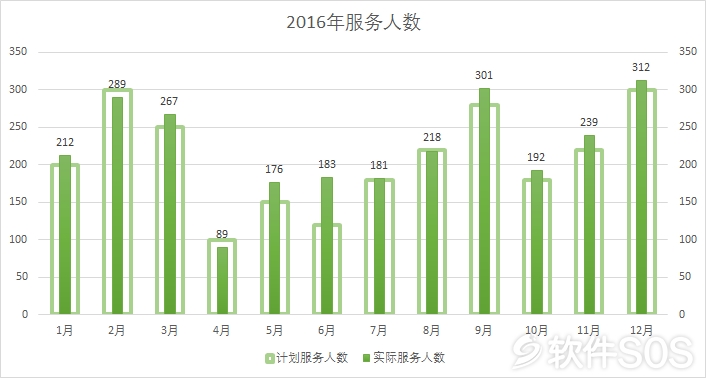
1. 选择数据,插入簇状柱形图。
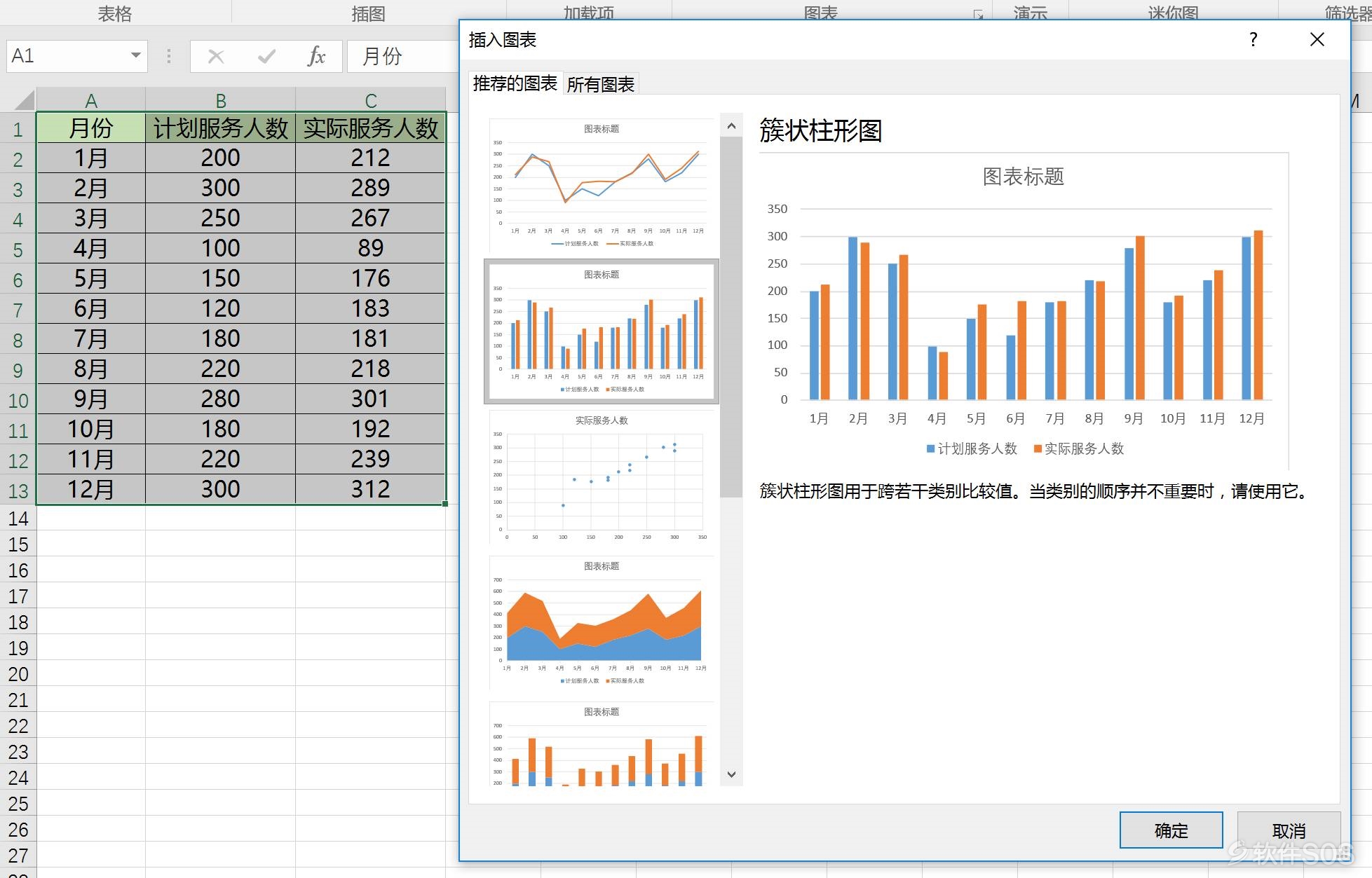
2. 选择【计划服务人数】柱形条,【填充】选择“无填充”,【边框】选择“实线”,【宽度】调为“3磅”。
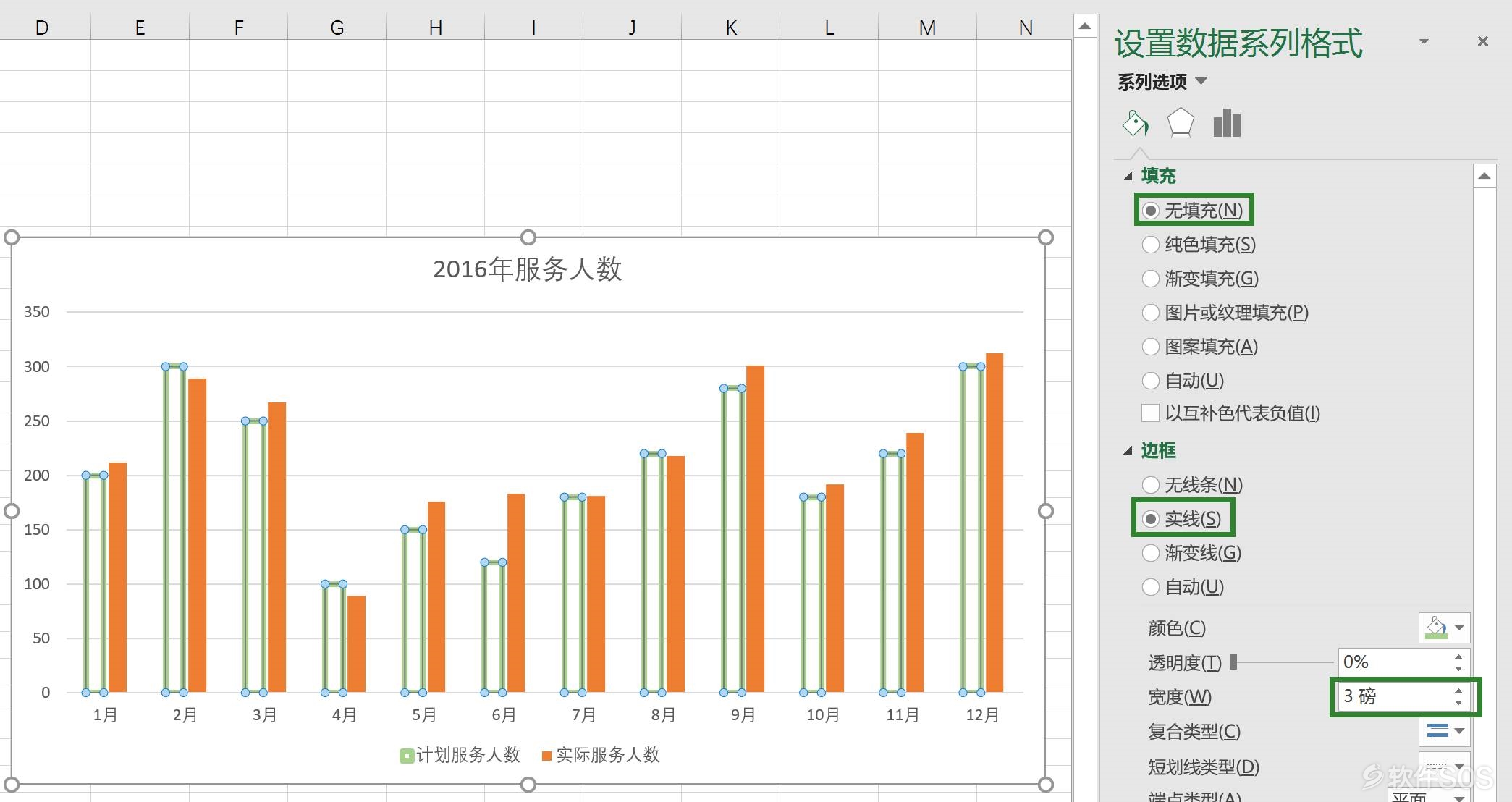
3. 选择【计划服务人数】柱形条,【分类间距】调整为100%。
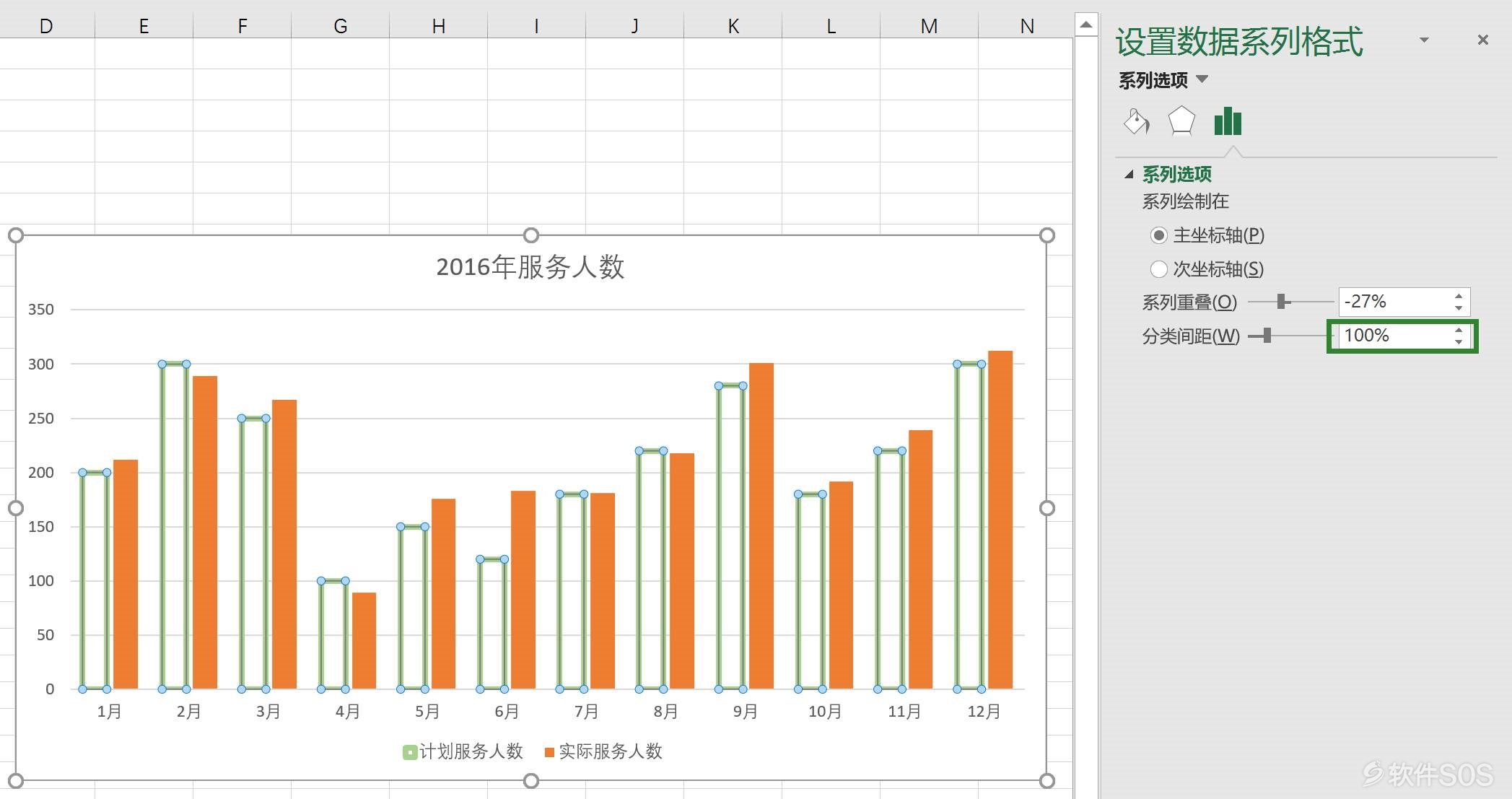
4. 选择【实际服务人数】柱形条, 【系列绘制在】选择“次坐标轴”,【分类间距】调整为“350%”,并调整填充颜色。
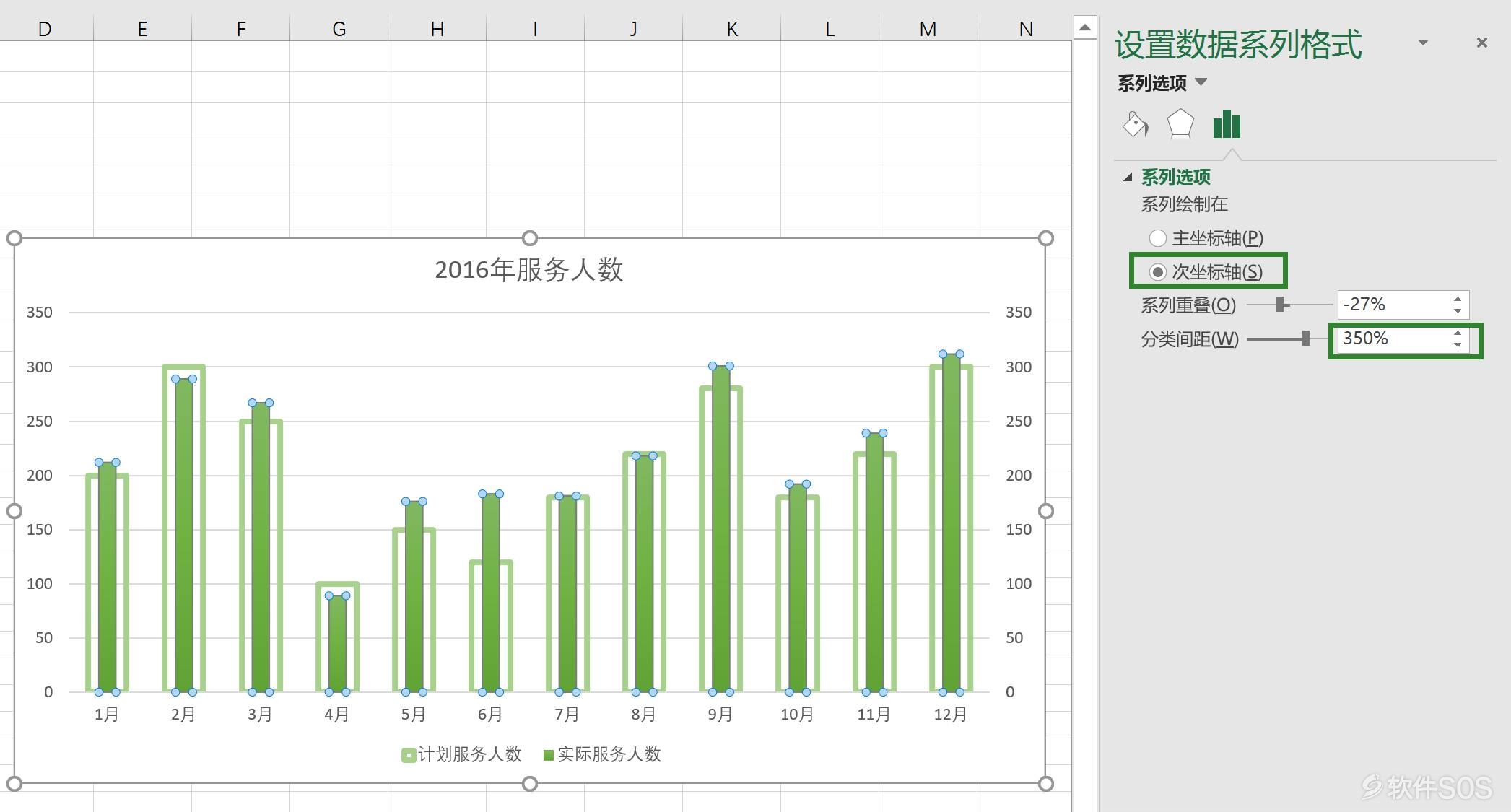
5. 最后一步,点击鼠标右键【添加数据标签】选择“添加数据标签”。
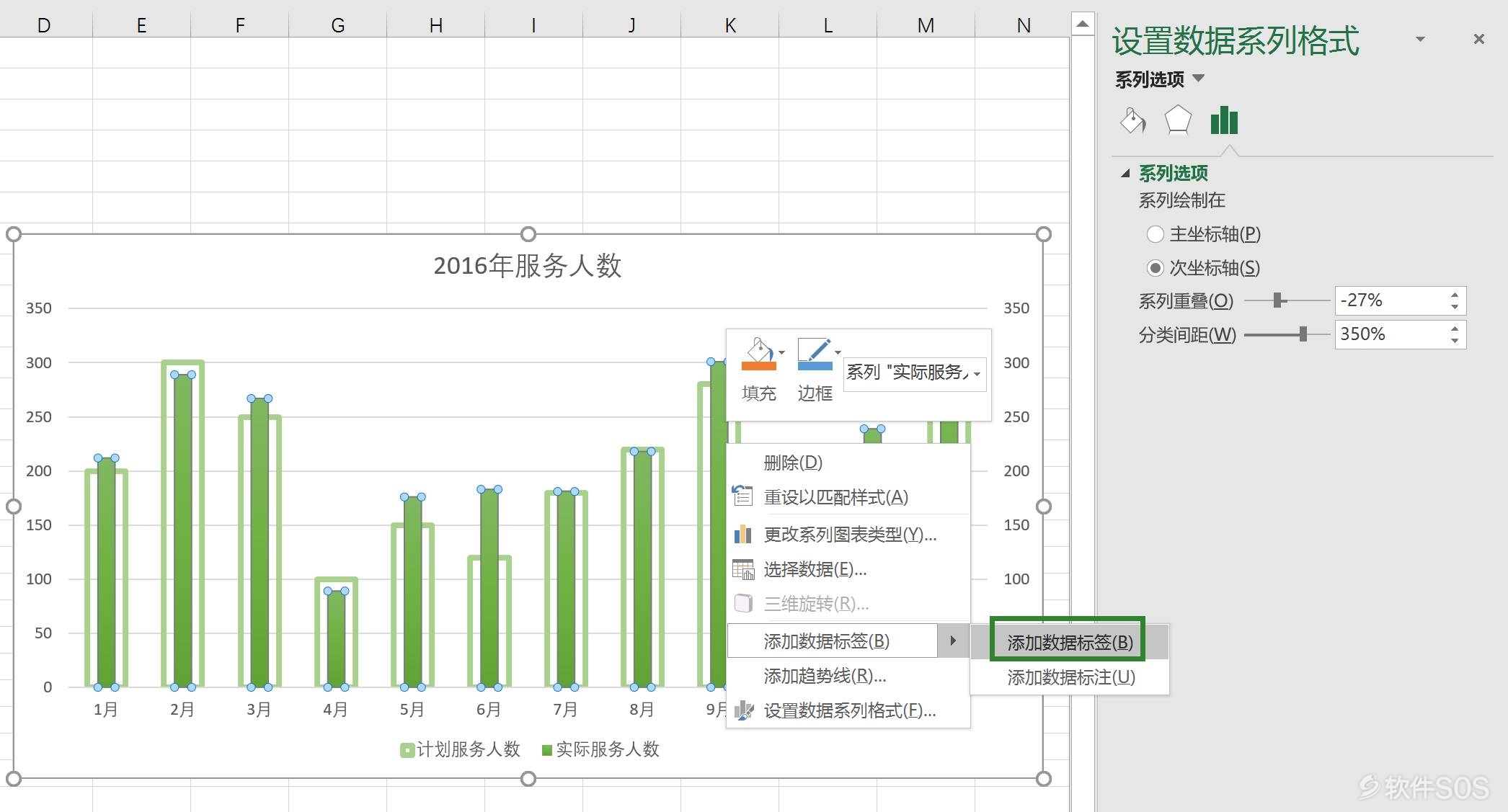
就这样轻松五步,就能做出好看的数据对比图,你还不动手,为你的年终汇报做准备?
2019.12.20回答
评论列表
+加载更多